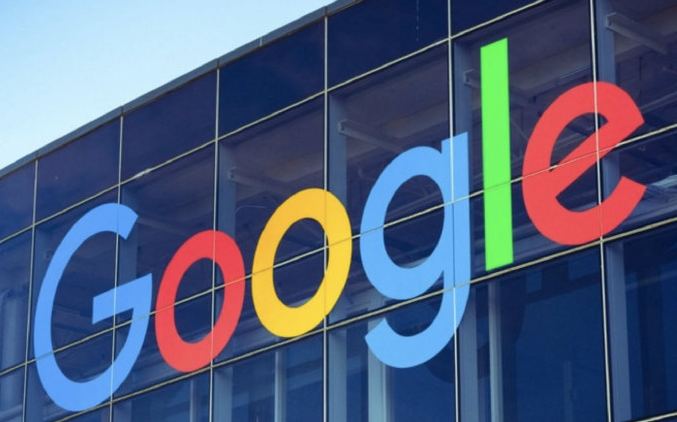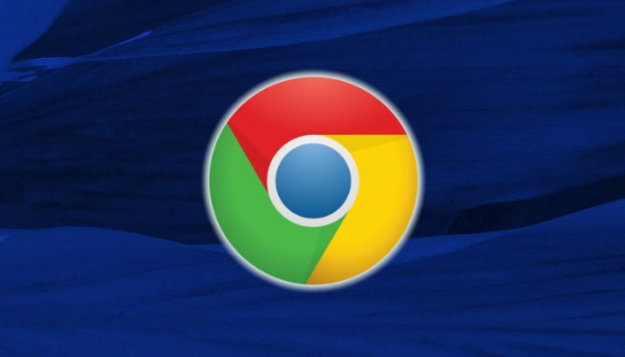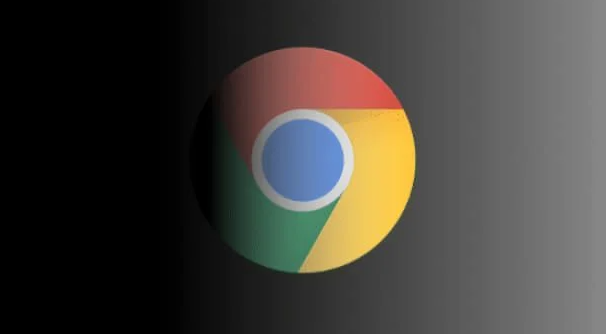当前位置:
首页 > google Chrome浏览器如何合理设置浏览器权限限制
google Chrome浏览器如何合理设置浏览器权限限制
时间:2025年07月28日
来源:谷歌浏览器官网
详情介绍
打开Chrome浏览器,点击右上角三个点的菜单按钮,选择“设置”。在左侧菜单中找到并点击“隐私与安全”,进入后选择“网站设置”。这里集中了所有需要管理的权限选项,包括位置、相机、麦克风等敏感功能的访问控制。
在“网站设置”页面中找到“位置”选项并点击。用户可以逐个查看已授权获取地理位置的网站列表,对不需要提供该信息的网站点击右侧的叉号取消授权。若希望完全禁止任何网站请求位置数据,可将顶部的默认策略改为“阻止”或“询问每个网站”。
返回“网站设置”主界面,依次处理“相机”和“麦克风”权限。点击对应项目后会显示已允许使用这些设备的站点清单,通过点击具体条目下的删除按钮即可收回权限。对于临时需要的场合,也可以选择单次授权而非长期允许。
向下滚动页面找到“通知”管理模块。这里列出了所有被许可发送推送消息的网站,用户可针对每个来源进行单独屏蔽或全部关闭通知功能。建议定期清理不再需要的订阅源,避免无关打扰。
继续浏览“网站设置”中的“弹出窗口和重定向”条目。根据个人偏好设置是否允许网页自动打开新标签页或跳转其他链接,选择“阻止”能有效防止恶意广告弹窗干扰正常浏览。
关于文件下载的安全性,定位到“自动下载”配置项。在此决定是否允许网站未经确认直接保存文件到本地磁盘,建议保持默认的手动确认模式以确保安全。遇到可疑下载时系统会主动提示用户介入决策。
如需全面审查现有权限分配情况,可点击页面底部的“查看权限和数据”。该界面以详细列表形式展示所有已授予的权限记录,支持按域名搜索特定网站的授权状态,并提供了批量删除功能方便统一管理。
当需要重置所有设置为初始状态时,仍可在“网站设置”页面找到“恢复默认设置”选项。执行此操作将清除所有自定义修改,回归到浏览器出厂时的保守安全策略。
通过分层级的管控策略组合运用上述方法,优先解决影响基础功能的明显错误,再逐步优化细节体验。遇到复杂问题时,可以同时开启多个面板协同工作,例如结合元素审查与控制台日志分析动态效果实现原理。日常使用时保持开发者工具熟练度,定期检查更新版本带来的新特性支持情况。
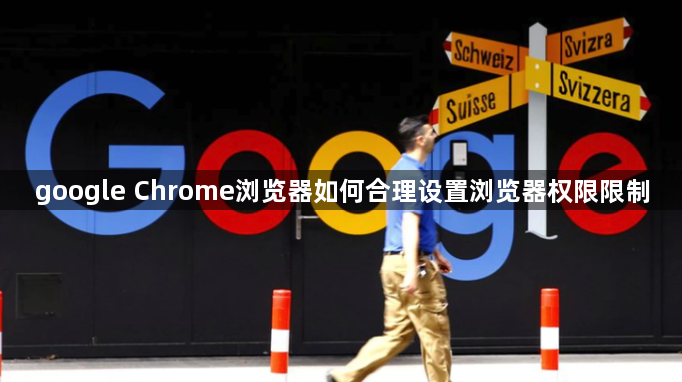
打开Chrome浏览器,点击右上角三个点的菜单按钮,选择“设置”。在左侧菜单中找到并点击“隐私与安全”,进入后选择“网站设置”。这里集中了所有需要管理的权限选项,包括位置、相机、麦克风等敏感功能的访问控制。
在“网站设置”页面中找到“位置”选项并点击。用户可以逐个查看已授权获取地理位置的网站列表,对不需要提供该信息的网站点击右侧的叉号取消授权。若希望完全禁止任何网站请求位置数据,可将顶部的默认策略改为“阻止”或“询问每个网站”。
返回“网站设置”主界面,依次处理“相机”和“麦克风”权限。点击对应项目后会显示已允许使用这些设备的站点清单,通过点击具体条目下的删除按钮即可收回权限。对于临时需要的场合,也可以选择单次授权而非长期允许。
向下滚动页面找到“通知”管理模块。这里列出了所有被许可发送推送消息的网站,用户可针对每个来源进行单独屏蔽或全部关闭通知功能。建议定期清理不再需要的订阅源,避免无关打扰。
继续浏览“网站设置”中的“弹出窗口和重定向”条目。根据个人偏好设置是否允许网页自动打开新标签页或跳转其他链接,选择“阻止”能有效防止恶意广告弹窗干扰正常浏览。
关于文件下载的安全性,定位到“自动下载”配置项。在此决定是否允许网站未经确认直接保存文件到本地磁盘,建议保持默认的手动确认模式以确保安全。遇到可疑下载时系统会主动提示用户介入决策。
如需全面审查现有权限分配情况,可点击页面底部的“查看权限和数据”。该界面以详细列表形式展示所有已授予的权限记录,支持按域名搜索特定网站的授权状态,并提供了批量删除功能方便统一管理。
当需要重置所有设置为初始状态时,仍可在“网站设置”页面找到“恢复默认设置”选项。执行此操作将清除所有自定义修改,回归到浏览器出厂时的保守安全策略。
通过分层级的管控策略组合运用上述方法,优先解决影响基础功能的明显错误,再逐步优化细节体验。遇到复杂问题时,可以同时开启多个面板协同工作,例如结合元素审查与控制台日志分析动态效果实现原理。日常使用时保持开发者工具熟练度,定期检查更新版本带来的新特性支持情况。